麥克風在 Google Meet 中無法使用?嘗試這些常見的修復

發現解決 Google Meet 麥克風問題的有效方法,包括音頻設置、驅動程序更新等技巧。

自從 Dubsmash 和TikTok等應用程式普及短影片以來,流行的社群媒體應用程式已經提出了發布短格式內容的替代方案。 YouTube 推出了 Shorts,Instagram 則大力推出 Reels。許多人使用 Instagram 來滾動瀏覽 Reels。如果您是其中之一,您可能會發現 Instagram 故事或貼文上的影片凍結,正如一些用戶報告的那樣。
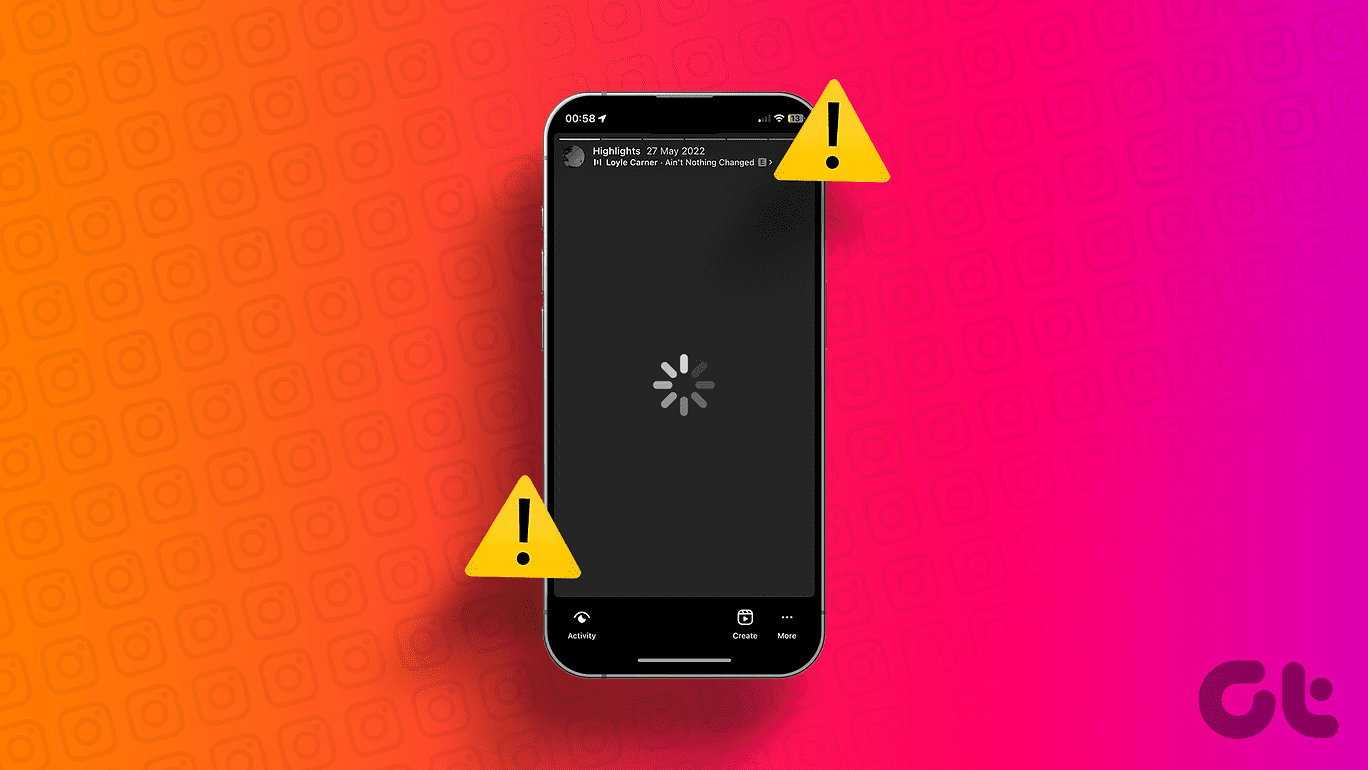
想像一下,你一邊笑一邊觀看有趣的視頻,卻發現捲軸時不時會卡住。一些用戶報告說,他們的 Instagram 影片凍結了,但音訊仍在繼續。這不是一次愉快的經歷,對吧?
不過,這個問題很容易解決,而且很可能是由於網路連線不穩定或應用程式中的錯誤造成的。讓我們深入研究所有可能的原因和解決方案,以解決 Instagram 視訊卡在故事或時間線上的問題。
當 Instagram 上的影片凍結時,需要注意的主要方面是您的網路連線。通常,您可能會使用行動數據而不是 Wi-Fi 連線。如果您位於網路連線較差的區域,Instagram 可能會難以載入影片。或者即使他們這樣做,您在觀看影片時也可能會遇到緩衝。
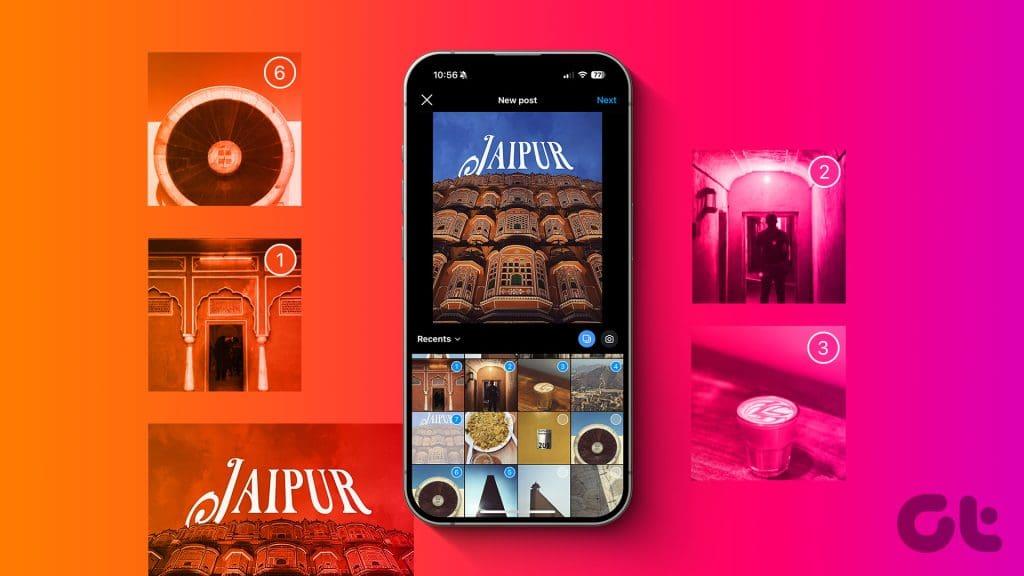
其他可能的原因包括缺乏可用 RAM、較舊的應用程式版本或視訊大小或位元率問題。如果觀眾抱怨您的影片或 Reels 掛在 Instagram 上,後者尤其重要。
我們將解決所有問題並指導您在 Instagram 應用程式上實現流暢的影片播放。
在了解了 Instagram 故事或帶有影片的貼文出現故障的各種原因後,讓我們開始討論解決該問題的方法。
不用說,Instagram 需要有效的網路連線才能查看上傳到該平台的內容。如果您的連線穩定且快速,則可以毫無問題地查看內容。但是,如果您連接到距離很遠的 Wi-Fi 路由器,速度可能會下降,導致 Instagram 上的影片凍結。

因此,如果您的房子很大,建議靠近 Wi-Fi 路由器或改用網狀網路。在戶外時,請確保您所在的區域有穩定的 5G 或 LTE 連線。任何低於此值的值都會導致在 Instagram 上載入影片時出現問題。
我們已經看到有關 iPhone 設備上的捲軸和視頻凍結的報告。或者,Android 上應用程式的某些版本可能會導致影片出現問題。在這種情況下,最好在不同的裝置上觀看影片。
因此,如果您有 iPhone,請讓您的 Android 裝置朋友嘗試觀看相同的故事或影片。或者,您可以使用電腦查看 Reel 是否在 Instagram 網站上正確載入。
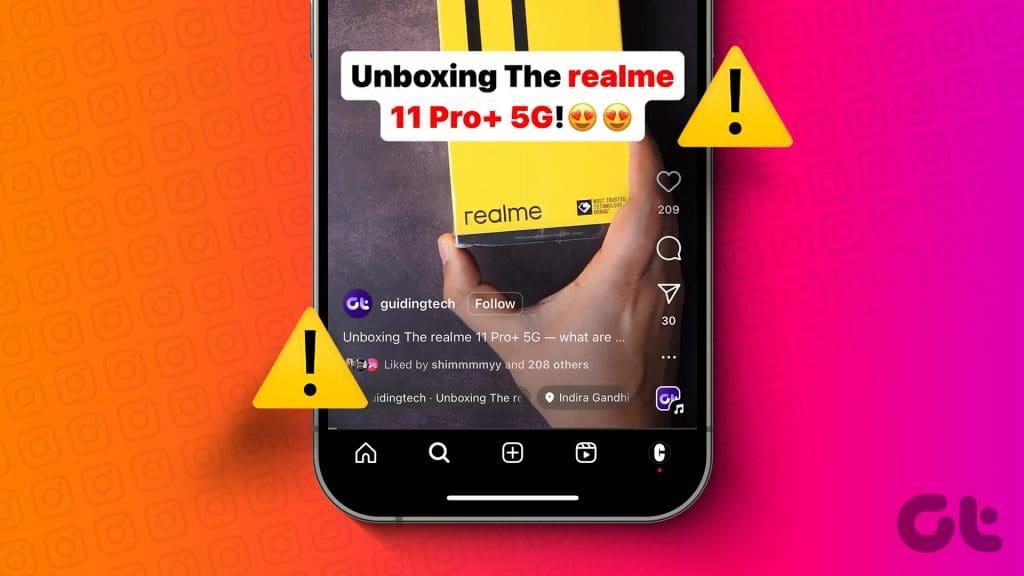
如果是這樣,則您裝置上的 Instagram 應用程式可能存在問題。理想情況下,未來的更新應該可以修復它。
如果您已將 Reel 上傳到 Instagram 故事並且您的追蹤者抱怨它卡住了,則適用此解決方案。
發生這種情況的原因有很多。可能上傳沒有完成。在這種情況下,請嘗試刪除該捲軸上的故事並重新上傳,看看是否可以解決問題。以下是如何刪除 Instagram 上的故事。
打開陷入困境的故事。按頁面左下角的三個點。然後,在彈出視窗中選擇“刪除”。
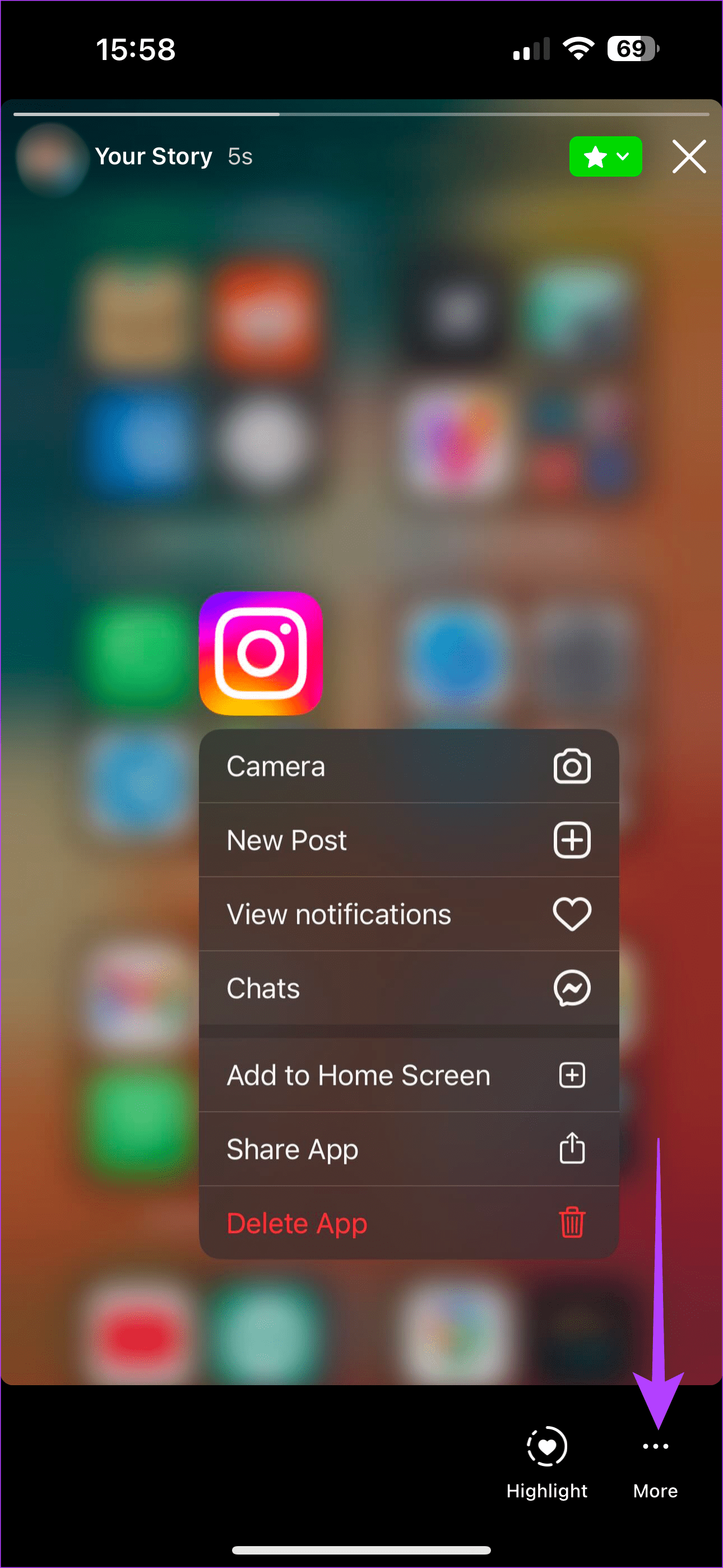
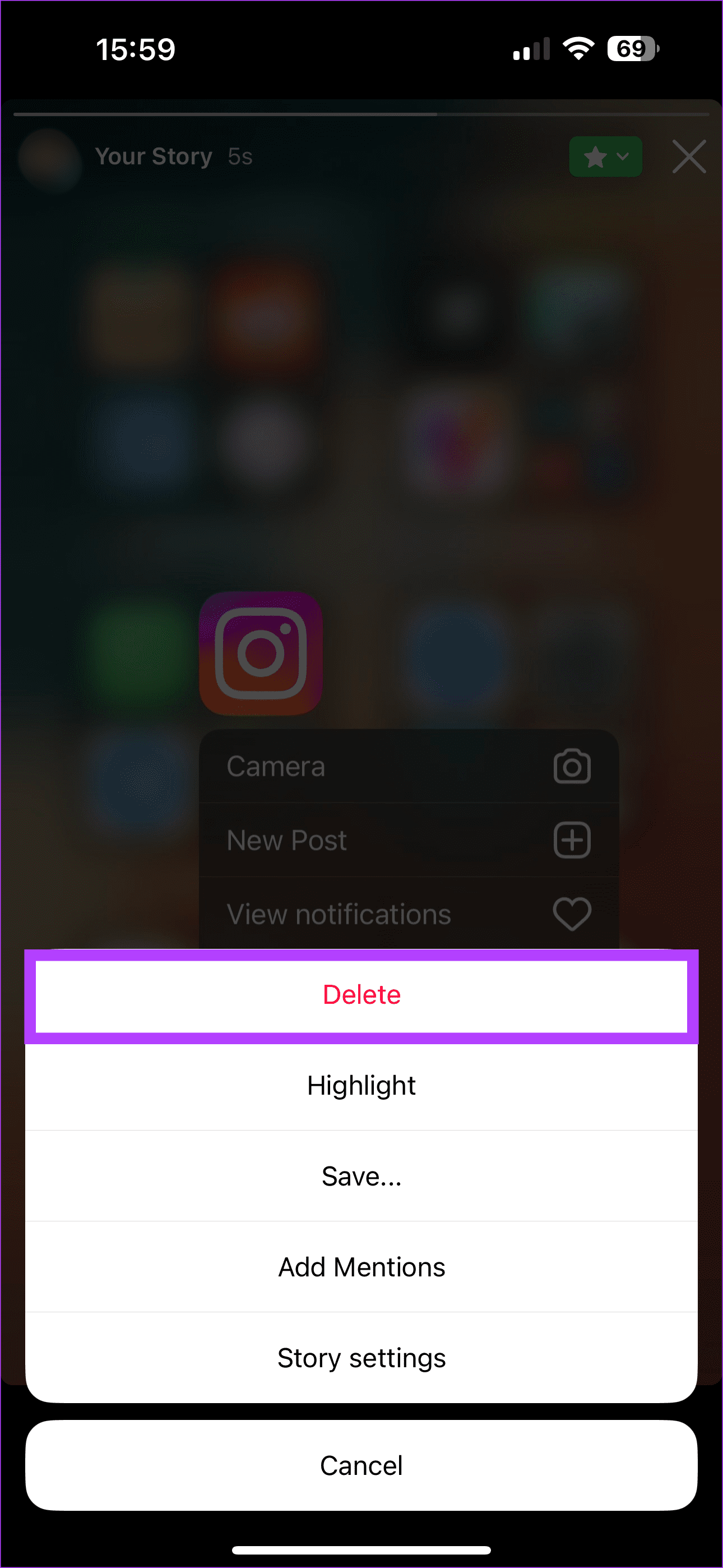
現在,重新上傳您的故事中的相關 Reel,看看 Instagram 影片故事在播放時是否凍結。
此解決方案與上一個解決方案一致。如果您在 Feed 上上傳的影片或捲軸反覆卡住或滯後,則上傳位元率較低的版本會有所幫助。較低的比特率也意味著影片大小較小,對於一些用戶來說,這是解決 Instagram Reels 和視訊卡住問題的行之有效的解決方案。
清除應用程式的快取可以幫助解決幾個問題。如果您的Instagram 故事或貼文在發布過程中卡住,或者您的 Reel 在播放過程中卡住,它會有所幫助。以下是如何在 Android 裝置上進行此操作。
第 1 步:前往手機上的「設定」應用程式 > 選擇「應用程式」選項。點擊查看所有應用程式可查看所有應用程式的清單。
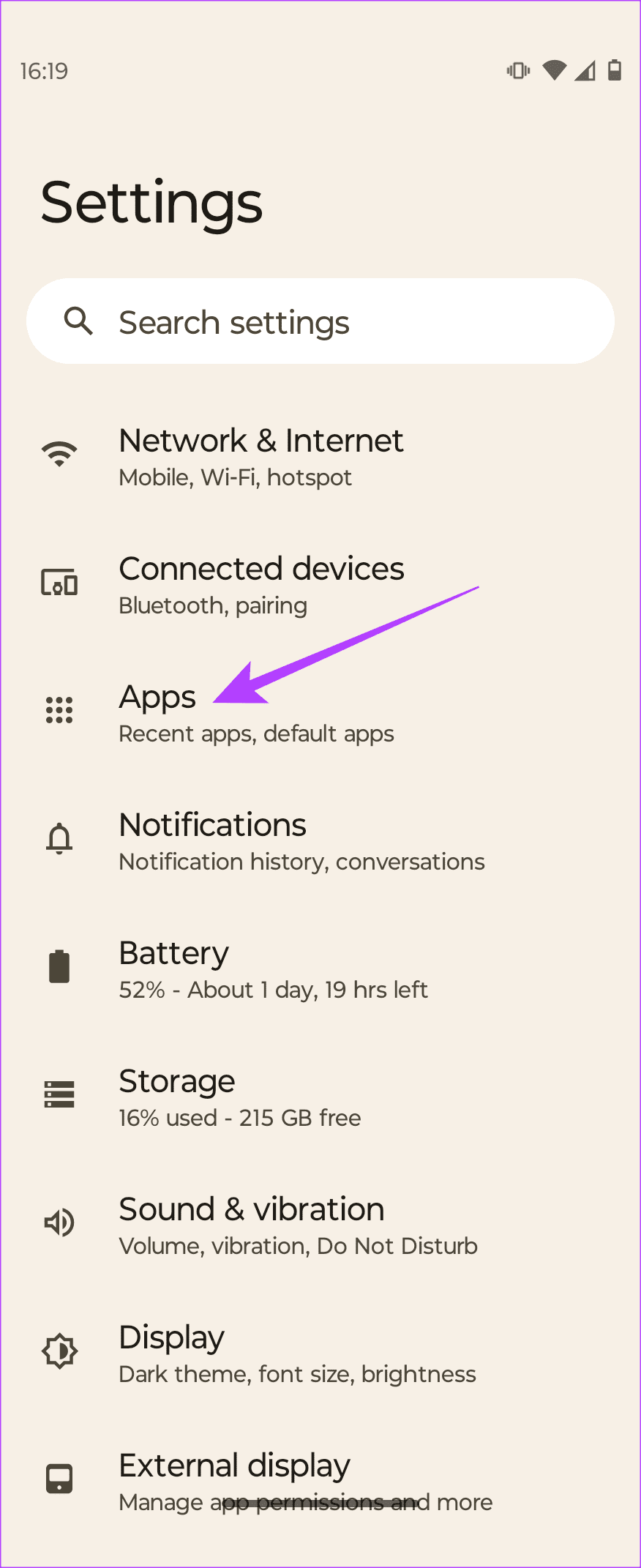
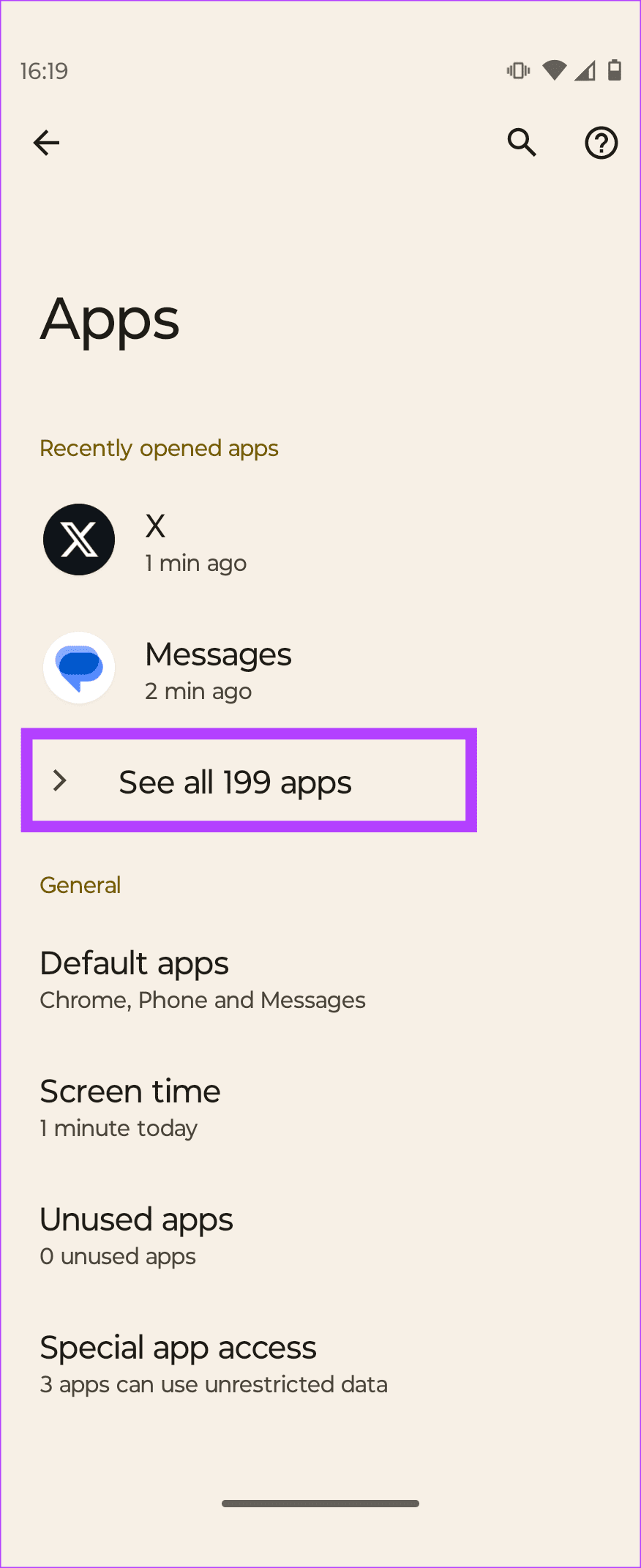
第 2 步:找到並選擇 Instagram。前往儲存和快取部分。
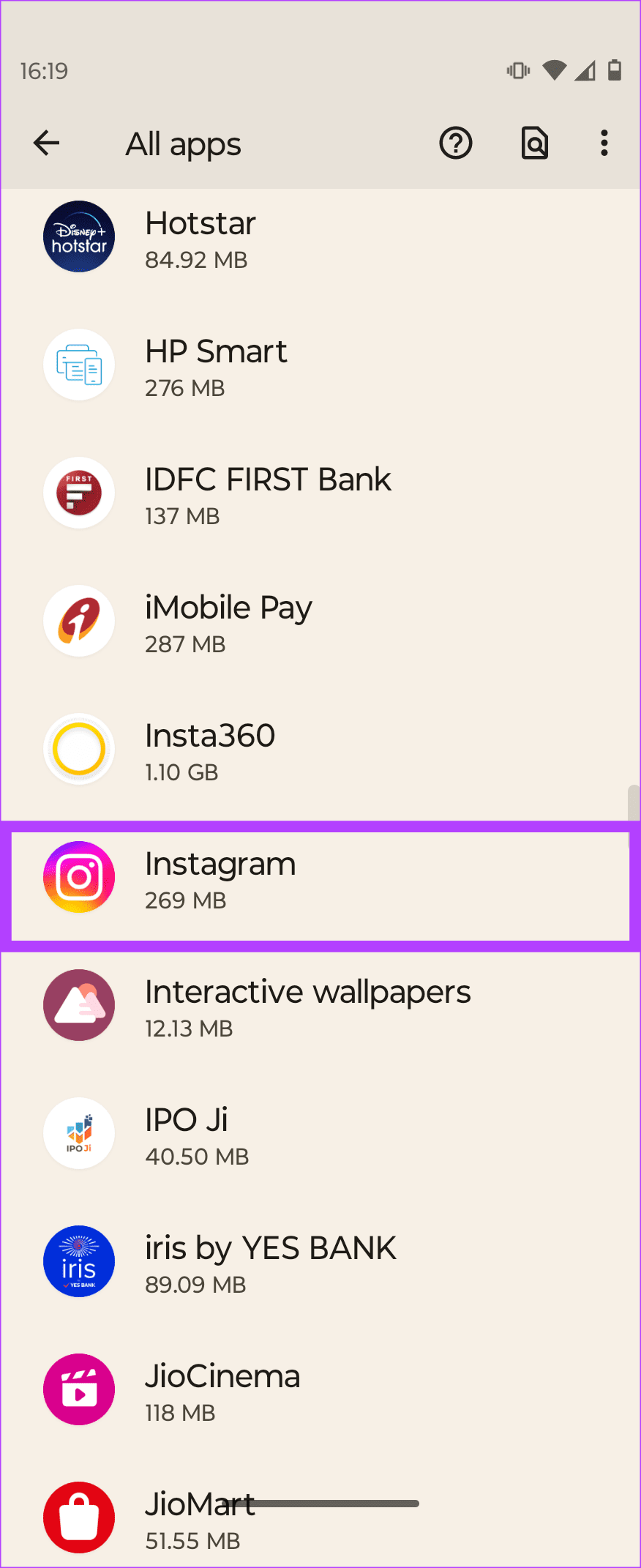
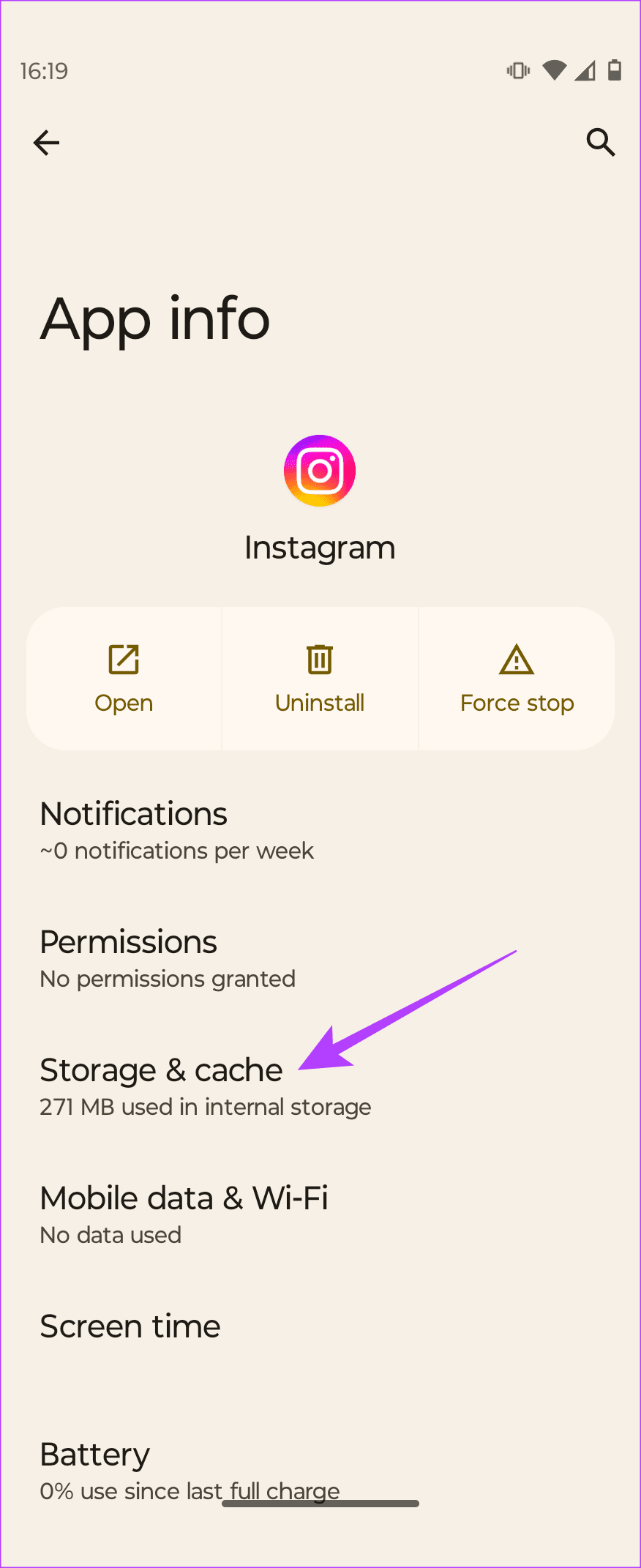
步驟 3:點選清除快取。
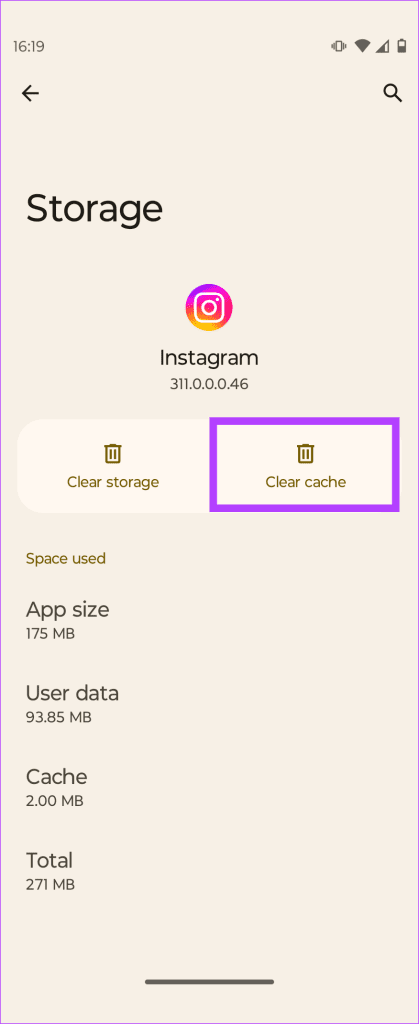
有時,缺乏可用 RAM 會影響應用程式的使用體驗。在這種情況下,如果您的智慧型手機後台打開了太多應用程序,Instagram 可能沒有足夠的免費資源來播放影片。
您可以嘗試退出所有應用程式並從記憶體中清除它們。只需從手機底部向上滑動即可。然後,向上滑動每個應用卡以結束該過程。清除所有應用程式後,啟動 Instagram 看看故事是否仍然出現問題。
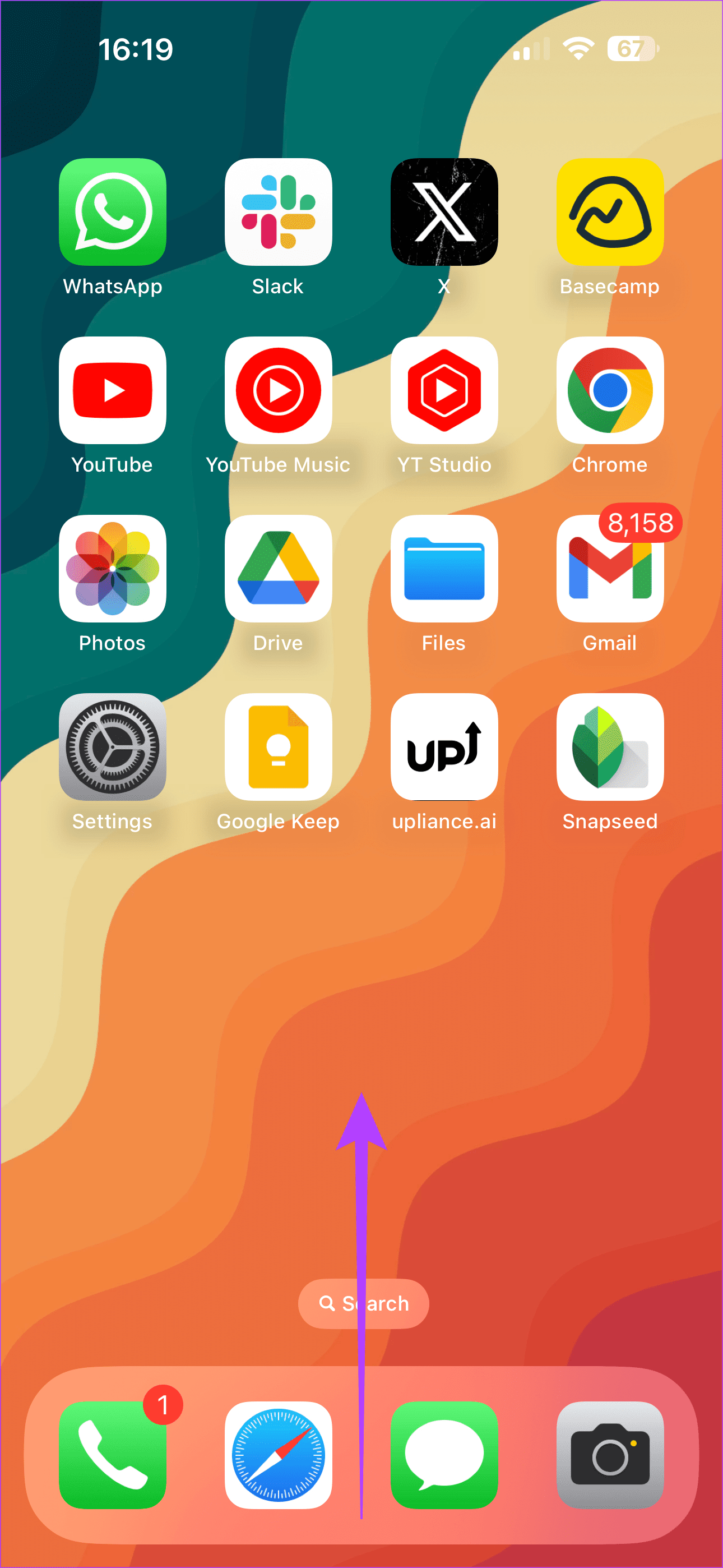
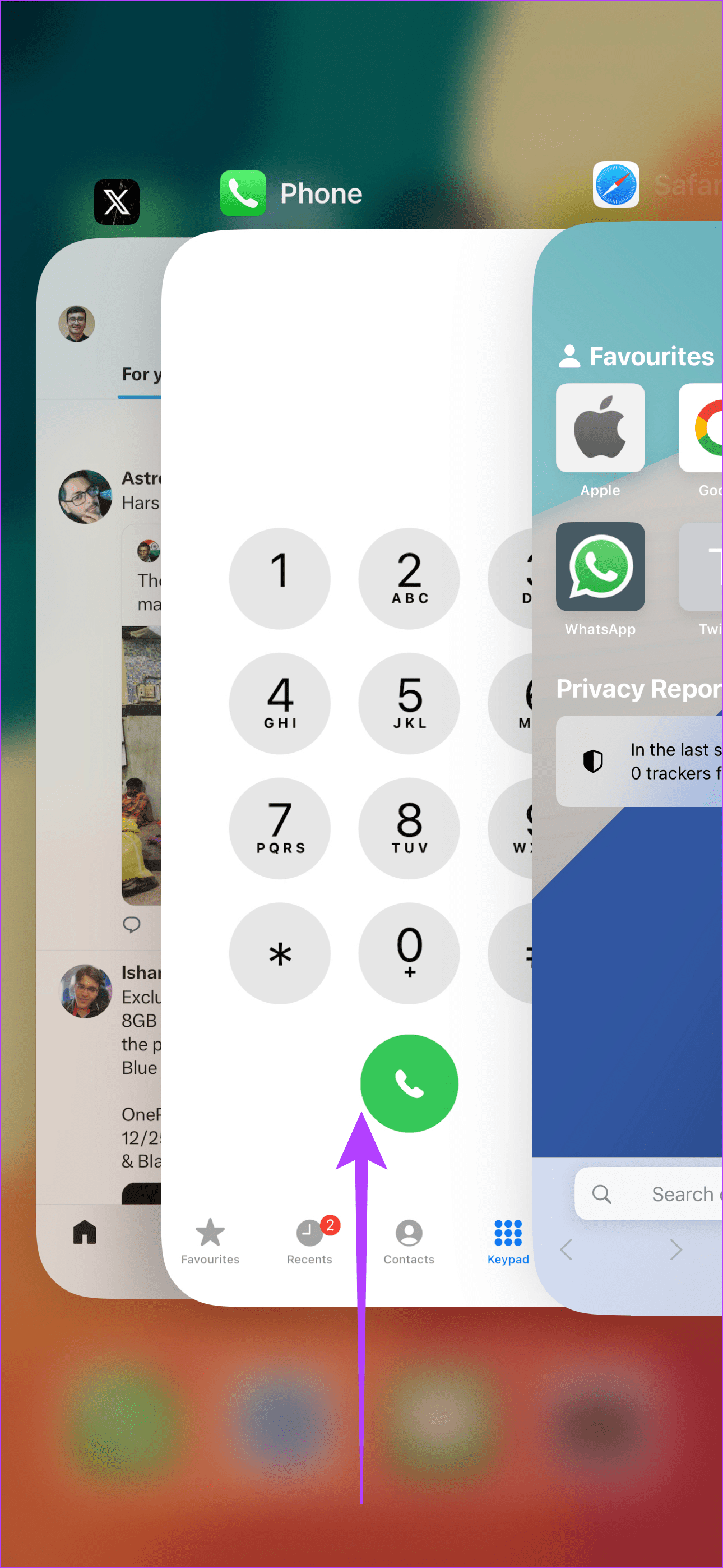
我們在開始時提到了應用程式中的故障或錯誤可能是導致貼文或故事中 Instagram 影片延遲的原因。解決此問題的最佳方法是更新應用程式。大多數新版本的應用程式都包含對此類小問題的修復。因此,請使用下面的連結更新 Instagram 應用程式。
嘗試更新應用程序,但不起作用?或是因為您使用的是最新版本,所以 Instagram 沒有更新嗎?無論如何,下一個解決方法是卸載該應用程序,以便在手機上下載新的 Instagram 副本。
因此,我們建議您卸載 Instagram 應用程式。完成後,重新安裝應用程式。
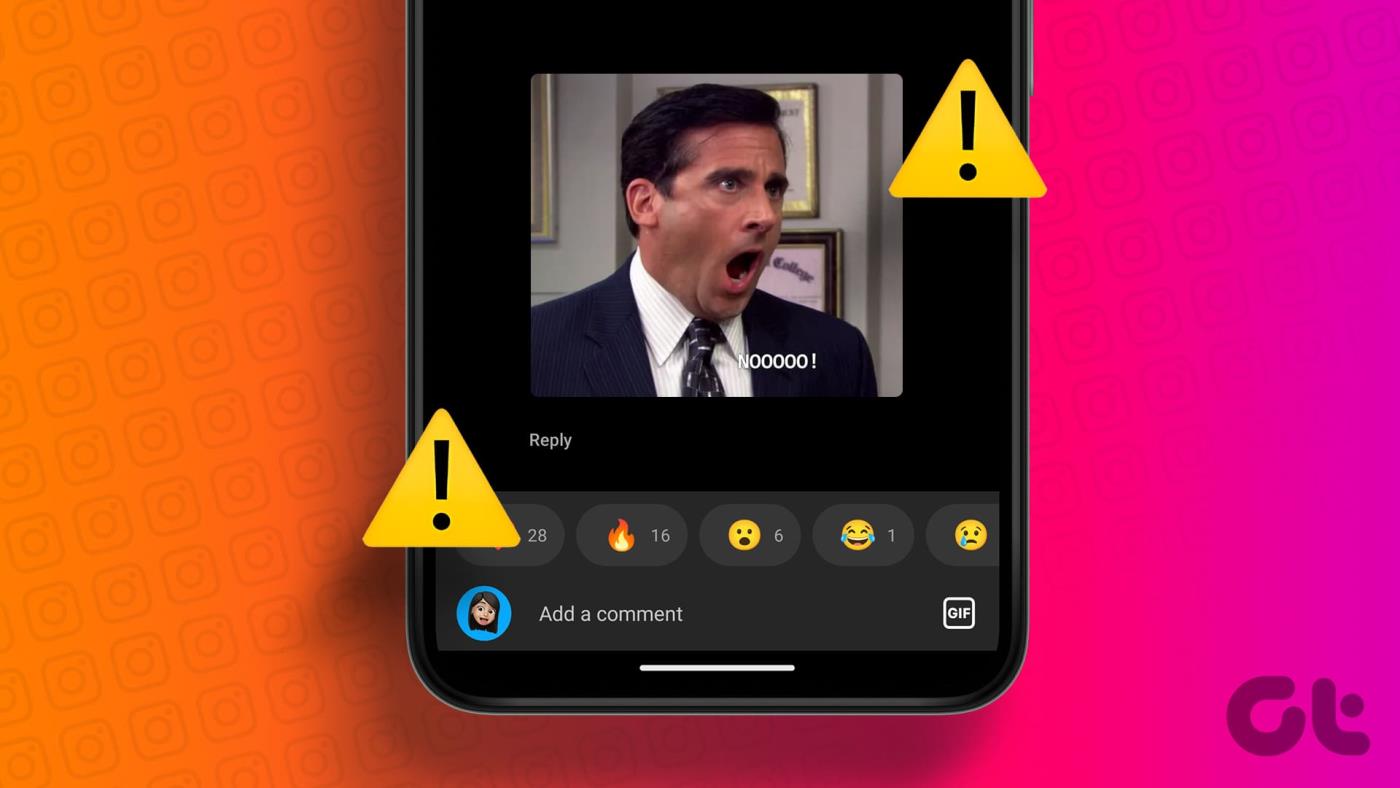
使用應用程式的測試版可能會有好處。您可以存取所有最新功能,同時嘗試即將推出的功能。然而,它也有一些缺點。其一,您可能會遇到視訊問題等錯誤。因此,如果您已註冊測試版,請嘗試切換到穩定版本,看看是否對影片播放有幫助。
前往 Google Play 商店並蒐索 Instagram。進入應用程式頁面後,向下捲動至「您是 Beta 測試人員」部分。然後,點擊離開。

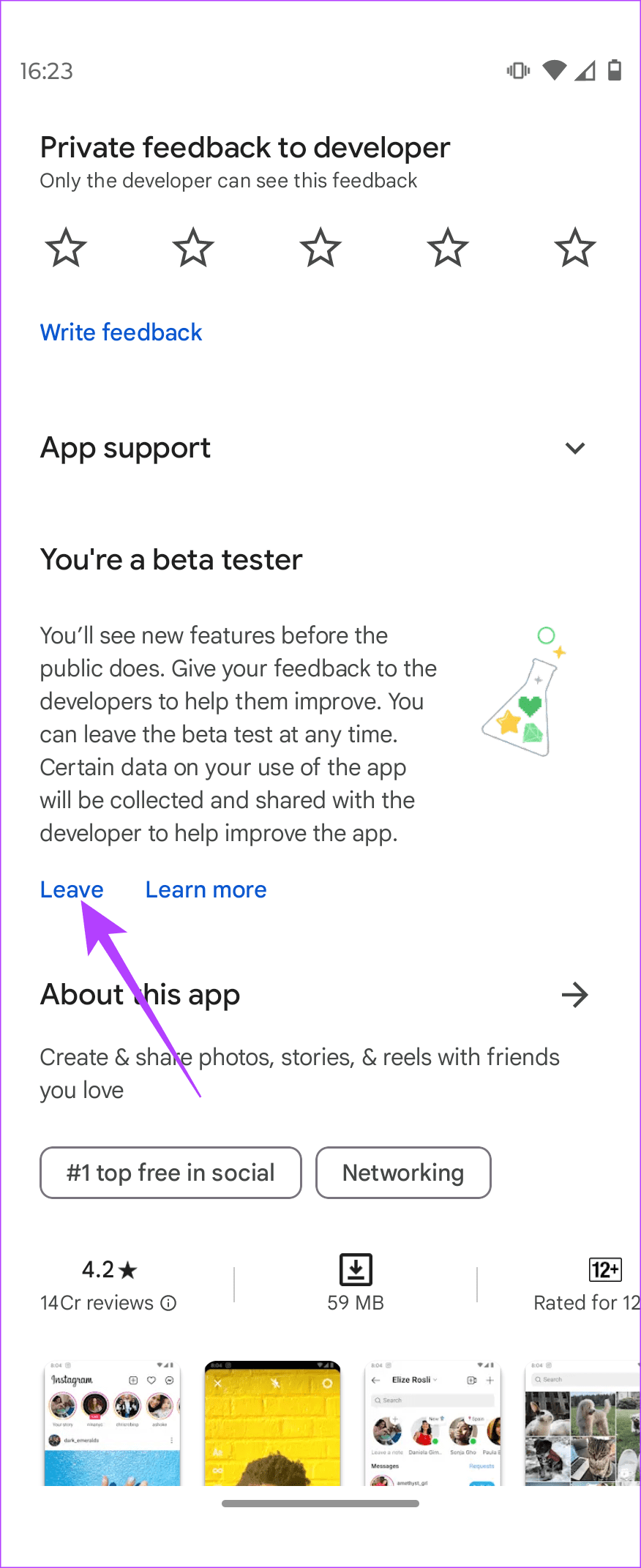
一段時間後,您將收到 Instagram 應用程式的更新。請按照上述步驟將應用程式更新至穩定版本。
如果 Instagram 故事或貼文上的影片凍結困擾了您的滾動熱潮,請使用上述解決方案快速解決問題。詳盡的解決方案應該可以幫助您解決問題,無論是您在故事或貼文中上傳的捲軸,還是其他 Instagram 用戶上傳的內容。
發現解決 Google Meet 麥克風問題的有效方法,包括音頻設置、驅動程序更新等技巧。
在 Twitter 上發送訊息時出現訊息發送失敗或類似錯誤?了解如何修復 X (Twitter) 訊息發送失敗的問題。
無法使用手腕檢測功能?以下是解決 Apple Watch 手腕偵測不起作用問題的 9 種方法。
解決 Twitter 上「出錯了,重試」錯誤的最佳方法,提升用戶體驗。
如果您無法在瀏覽器中登入 Google 帳戶,請嘗試這些故障排除提示以立即重新取得存取權限。
借助 Google Meet 等視頻會議工具,您可以在電視上召開會議,提升遠程工作的體驗。
為了讓您的對話更加安全,您可以按照以下步驟在行動裝置和桌面裝置上為 Instagram 聊天啟用端對端加密。
了解如何檢查您的 Dropbox 安全設定有助於確保您的帳戶免受惡意攻擊。
YouTube TV 為我們提供了許多堅持使用的理由,因為它融合了直播電視、點播視頻和 DVR 功能。讓我們探索一些最好的 YouTube 電視提示和技巧。
您的三星手機沒有收到任何通知?嘗試這些提示來修復通知在您的 Samsung Galaxy 手機上不起作用的問題。








